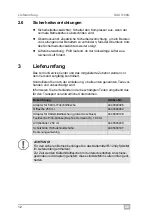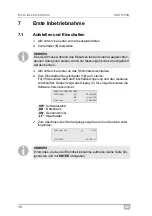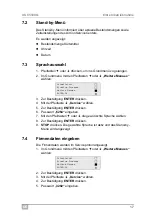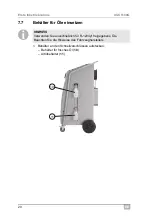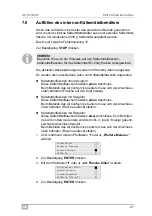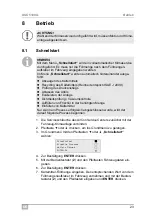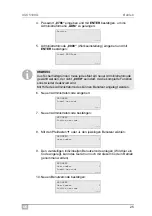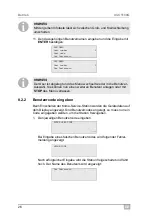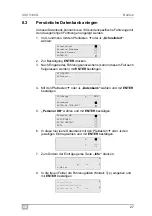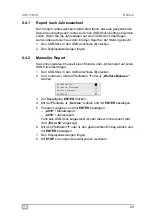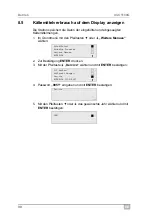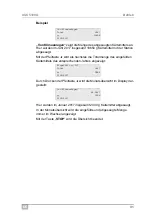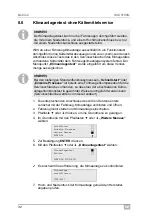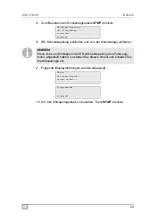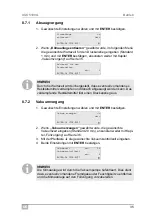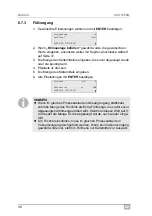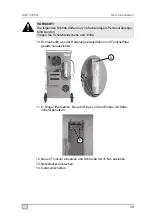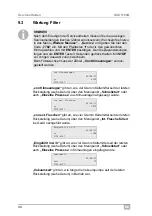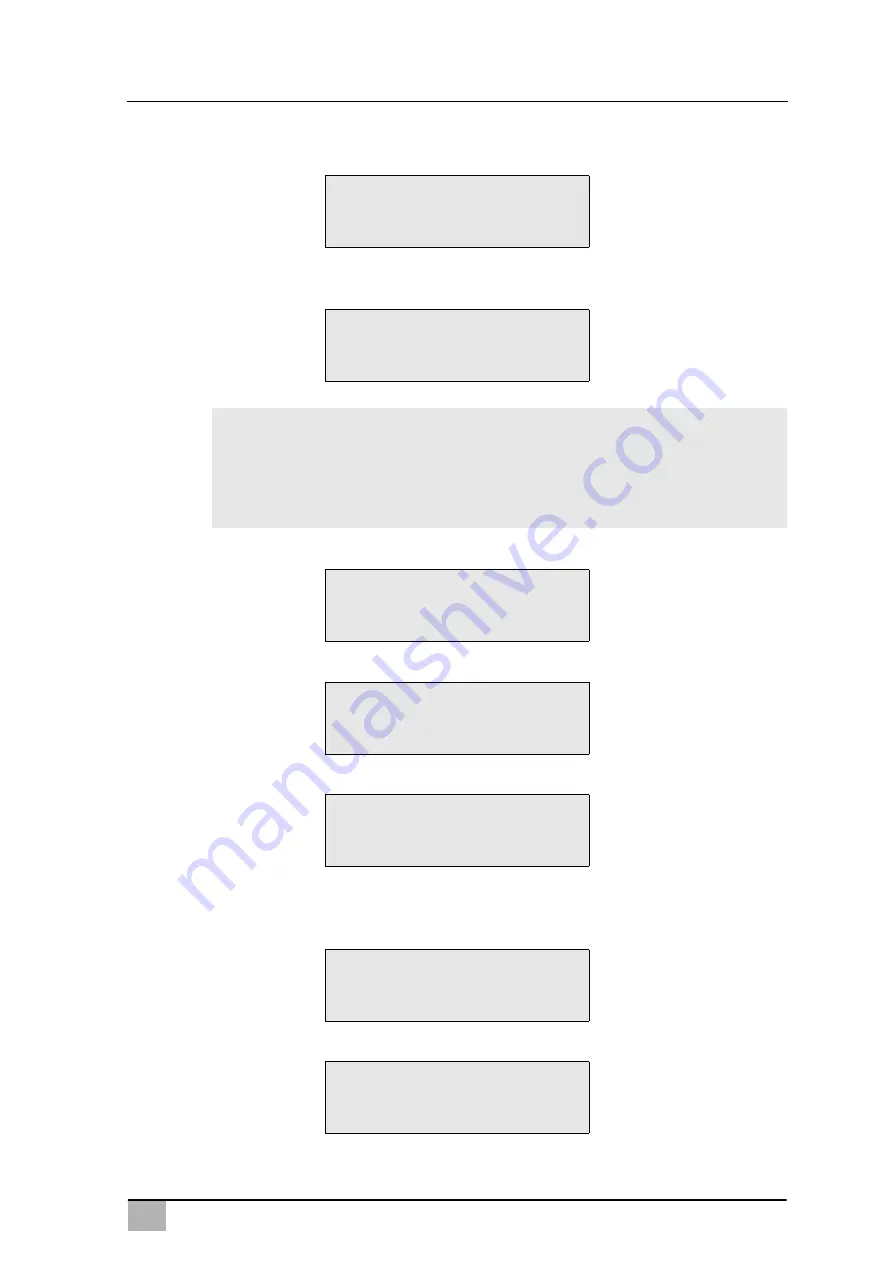
DE
25
ASC5100G
Betrieb
4. Passwort
„9786“
eingeben und mit
ENTER
bestätigen, um ins
Administratormenü „
ADM
“ zu gelangen:
5. Administratorcode
„0000“
(Werkseinstellung) eingeben und mit
ENTER
bestätigen:
I
6. Neuen Administratorcode eingeben:
7. Neuen Administratorcode bestätigen:
8. Mit den Pfeiltasten
oder
den jeweiligen Benutzer wählen:
9. Den vierstelligen individuellen Benutzercode anlegen (Wird hier ein
Code angelegt, kann das Gerät nur noch mit diesem Code in Betrieb
genommen werden).
10. Neuen Benutzercode bestätigen:
Service
----
Insert ADM Code
----
HINWEIS
Aus Sicherheitsgründen muss jedes Mal ein neuer Administratorcode
gewählt werden, der nicht
„0000“
sein darf, da die komplette Funktion
sonst wieder deaktiviert wird.
Mit Hilfe des Administratorcodes können Benutzer angelegt werden.
ADM AREA
Insert new code
----
ADM AREA
Confirm new code
----
ADM AREA
User number
1
ADM AREA
User number
1
Insert new code
----
ADM AREA
User number
1
Confirm new code
----
Summary of Contents for AirConServiceCenter ASC5100G
Page 2: ......
Page 220: ...RU ASC5100G 220 1 2 A I ENTER 1 2 3 1 2 3 1 229 230 2 A E...
Page 224: ...RU ASC5100G 224 2 3 405 C A AirConServiceCenters I R 1234yf...
Page 225: ...RU 225 ASC5100G 2 4 TRG 402 AirConServiceCenter...
Page 226: ...RU ASC5100G 226 2 5 AirConServiceCenter 230 50 2 6...
Page 230: ...RU AirConServiceCenter ASC5100G 230 6 2 10 11 12 13 11 10 13 12...
Page 236: ...RU ASC5100G 236 7 7 I 1 10 11 R 1234yf 11 10...
Page 243: ...RU 243 ASC5100G I 8 2 2 1 STOP ENTER USER CODE WRONG CODE John Citizen...
Page 257: ...RU 257 ASC5100G 10 D 11 E 12 15 13 14 D E...
Page 261: ...RU 261 ASC5100G 9 5 1 10 2 D E AirConServiceCenter D E D E...
Page 267: ...RU 267 ASC5100G 10 1 2 7 8 AirConServiceCenter 3 AirConServiceCenter AirConServiceCenter...
Page 268: ...RU ASC5100G 268 11 11 1 I 11 2 11 3 AirConServiceCenter M...